EXCEL添加日历控件
EXCEL日历控件的应用
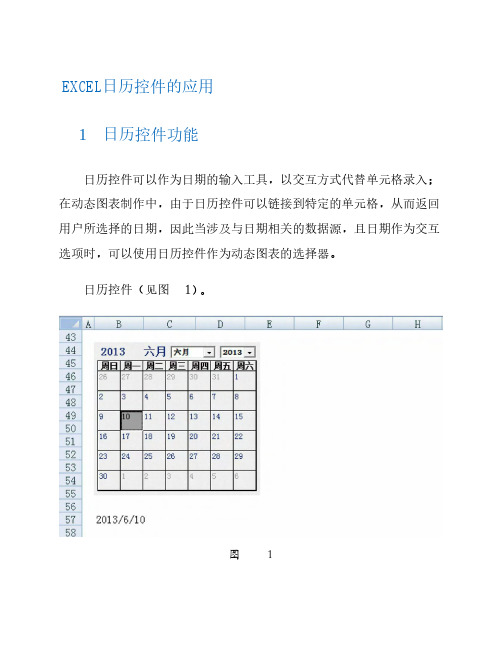
EXCEL日历控件的应用
1 日历控件功能
日历控件可以作为日期的输入工具,以交互方式代替单元格录入;在动态图表制作中,由于日历控件可以链接到特定的单元格,从而返回用户所选择的日期,因此当涉及与日期相关的数据源,且日期作为交互选项时,可以使用日历控件作为动态图表的选择器。
日历控件(见图1)。
图1
2 利用日历控件输入日期
在制作报表时,如果报表包含日期列,可考虑使用日历控件进行日期输入。
例如,报表A列是日期列,则可通过以下步骤实现日历控件的日期输入。
Step01 插入日历控件。
按以下路径选择“开发工具-控件-插入-ActiveX控件-其他控件-日历控件12.0命令插入一个日历控件,不作任何设置。
Step02 编写VBA代码。
双击日历控件,进入VBA编辑窗口,并编写如下代码(具体见图2)。
Private Sub Calendar1_Click()
ActiveCell=Calendar1.Value
Me.Calendar1.Visible=False
End Sub
Private Sub Worksheet_SelectionChange(ByVal Target As Range)
If Target.Column=1Then
Me.Calendar1.Visible=True
Else
Me.Calendar1.Visible=False
End If
End Sub。
Excel中2010版快速插入日历的操作方法

Excel中2010版快速插入日历的操作方法
Excel如何快速插入日历,具体进行执行的操作?今天,店铺就教大家在Excel中2010版快速插入日历的操作方法。
希望对你有帮助!Excel中2010版快速插入日历的操作步骤
1.右键Excel左上角快速访问工具栏的空白处然后点击“自定义快速访问工具栏”。
Excel中2010版快速插入日历的操作步骤图1
2.选择“不在功能区中的命令”然后下拉找到“其他控件”并添加到快速访问工具栏。
Excel中2010版快速插入日历的操作步骤图2
3.返回到Excel表格后点击“其他控件”。
Excel中2010版快速插入日历的操作步骤图3
4.在其它控件里找到“日历控件”然后点击确定即可。
Excel中2010版快速插入日历的操作步骤图4
5.这个时候我们就可以在表格中绘制日历啦。
Excel中2010版快速插入日历的操作步骤图5。
Excel 2010 表格中插入日历选择

Excel 2010 表格中插入日历选择1. 进入表单,选择Developer(开发),点击Insert(插入)2. 点击弹出对话框中More Controls (更多控制)选项3. 选择弹出对话框中Microsoft Date and Time Picker Control 6.0 (日历控件)4. 点击OK5. 对话框消失,鼠标变成十字符。
6. 移动十字符到需要的位置,按住鼠标左键,拉动鼠标,选择合适大小,出现如下图7. 如果有需要可调整该框的大小。
8. 双击该框内任意一点,对该控件进行编程,出现如下对话框9. 将下面程序拷入Private Sub DTPicker21_closeup()ActiveCell = DTPicker21.ValueMe.DTPicker21.Visible = FalseEnd SubPrivate Sub Worksheet_SelectionChange(ByVal Target As Range)If Target.Column = 3 ThenDTPicker21.Left = Target.LeftDTPicker21.Top = Target.TopMe.DTPicker21.Visible = TrueElseIf Target.Column = 4 ThenDTPicker21.Left = Target.LeftDTPicker21.Top = Target.TopMe.DTPicker21.Visible = TrueElseIf Target.Column = 6 ThenDTPicker21.Left = Target.LeftDTPicker21.Top = Target.TopMe.DTPicker21.Visible = TrueElseMe.DTPicker21.Visible = FalseEnd IfEnd Sub10. 出现如下状况11. 点击Excel图标,进入表单12. 点击Design Mode(设计模式),以进入编辑模式13. 程序中Target.Column = 4 是选择哪一列用来输入日历,如果需要,可多加或减少列数。
Excel日历控件教程(详细)

1.Alt+F11 按下显示代码窗口后,再松开Alt+F11.2.然后按F7 ,调出VBA 窗口。
3.粘贴以下代码.Private Sub Calendar1_Click()Dim MyDay As DateActiveCell = Calendar1.ValueMydate = Calendar1.Value'MsgBox MydateCalendar1.Visible = 0End SubPrivate Sub Worksheet_SelectionChange(ByVal Target As Range)If Target.Column = 1 Or Target.Column = 1 And Target.Row > 0 ThenIf IsDate(Target) ThenCalendar1.Value = TargetElseCalendar1.TodayEnd IfCalendar1.Visible = -1Calendar1.Top = ActiveCell.Top + ActiveCell.HeightCalendar1.Left = ActiveCell.Left + Cells(ActiveCell.Rows.Count, 3).Left ElseCalendar1.Visible = 0End IfEnd Sub4.打开文件→保存book1(S)5.打开视图→对象窗口6.打开插入→对象窗口7.找到日历控件11.0或9.0,按确定退出。
8.单击第一列(A列)中的任一单元格,选择日历中的需要的日期即可。
备注:要改变日期输入位置,可按以下方法调整代码,找到下面的代码行(此代码行的意思是在A列(第1列)中添加日历。
If Target.Column = 1 Or Target.Column = 1 And Target.Row > 0 Then然后根据以下的方法覆盖粘贴此行代码1.以下这一句就是 B3:C5区域调用日期控件.If Target.Column = 2 And Target.Row > 2 And Target.Row < 6 Or Target.Column = 3 And Target.Row > 2 And Target.Row < 6 Then2.这句是说在第 2列和第 3列调用日期控件.If Target.Column = 2 Or Target.Column = 3 And Target.Row > 0 Then3.这句是说在C2:C50调用日期控件.If Target.Column = 3 And Target.Row > 1 And Target.Row < 51 Then -----精心整理,希望对您有所帮助!。
Excel中进行插入日期选择器的操作技巧bootstrap日期选择器

Excel中进行插入日期选择器的操作步骤在某一单元格中插入日历控件,选中要插入日历控件的单元格,设置单元格格式为日期型;点击工具栏,“插入—对象—日历控件”,用快捷方式Alt+F11,双击插入控件的工作表名称,粘贴下面的代码,用来实现单击A1时弹出日历控件,单击日历控件后,将选中的日期值填入A1并隐藏控件。
Private Sub Calendar1_Click()ActiveCell = Calendar1Calendar1.Visible = False[a2].SelectEnd SubPrivate Sub Worksheet_SelectionChange(ByVal Target As Range)If Target.Address = "$A$1" Then Calendar1.Visible = TrueEnd Sub在开发工具栏选择插入-其他控件,打开其他控件选择框。
在选择框中选择calendar control8.0,确定。
在适当的位置绘制日历,并将高度和宽度适当调整。
这时的日历控件还比较原始,不会点击日期后自动隐藏日历并在单元格内填入日期,这时就需要添加自己的代码。
在设计模式下双击日历。
点击设计模式,当图表颜色变深后就是设计模式,打开代码编辑器。
在光标处输入下方的代码:ActiveCell = Calendar1.Value Me.Calendar1.Visible = FalseEnd SubPrivate Sub Worksheet_SelectionChange(ByVal Target As Range)If Target.Column = 1 Or Target.Column = 2 Then'此处的1和2为你要显示日历的列序号Me.Calendar1.Left = Target.Left Me.Calendar1.Top = Target.To If Target.Value <> "" Then Me.Calendar1.Value = Target.Value Else Me.Calendar1.Value = Now( End I Me.Calendar1.Visible = TruElse Me.Calendar1.Visible = FalseEnd If关闭代码编辑器,将EXCEL保存为启用宏的工作薄。
Excel中进行添加日历控件的两种方法
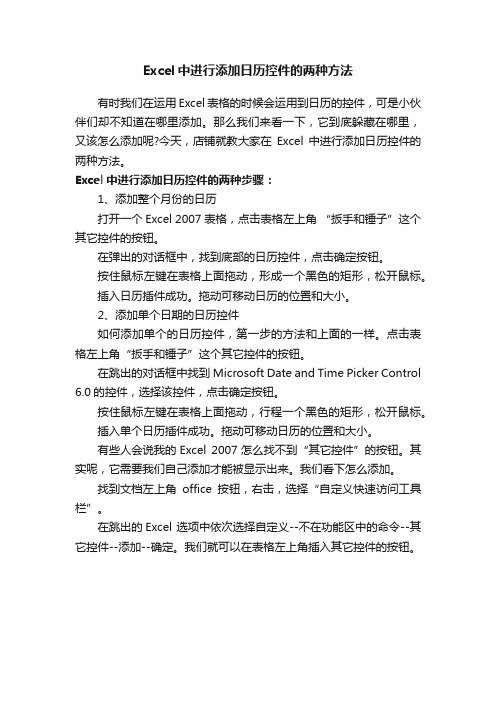
Excel中进行添加日历控件的两种方法
有时我们在运用Excel表格的时候会运用到日历的控件,可是小伙伴们却不知道在哪里添加。
那么我们来看一下,它到底躲藏在哪里,又该怎么添加呢?今天,店铺就教大家在Excel中进行添加日历控件的两种方法。
Excel中进行添加日历控件的两种步骤:
1、添加整个月份的日历
打开一个Excel 2007表格,点击表格左上角“扳手和锤子”这个其它控件的按钮。
在弹出的对话框中,找到底部的日历控件,点击确定按钮。
按住鼠标左键在表格上面拖动,形成一个黑色的矩形,松开鼠标。
插入日历插件成功。
拖动可移动日历的位置和大小。
2、添加单个日期的日历控件
如何添加单个的日历控件,第一步的方法和上面的一样。
点击表格左上角“扳手和锤子”这个其它控件的按钮。
在跳出的对话框中找到Microsoft Date and Time Picker Control 6.0的控件,选择该控件,点击确定按钮。
按住鼠标左键在表格上面拖动,行程一个黑色的矩形,松开鼠标。
插入单个日历插件成功。
拖动可移动日历的位置和大小。
有些人会说我的Excel 2007怎么找不到“其它控件”的按钮。
其实呢,它需要我们自己添加才能被显示出来。
我们看下怎么添加。
找到文档左上角office按钮,右击,选择“自定义快速访问工具栏”。
在跳出的Excel 选项中依次选择自定义--不在功能区中的命令--其它控件--添加--确定。
我们就可以在表格左上角插入其它控件的按钮。
关于如何在EXCEL中添加日历控件,最全最好的方法
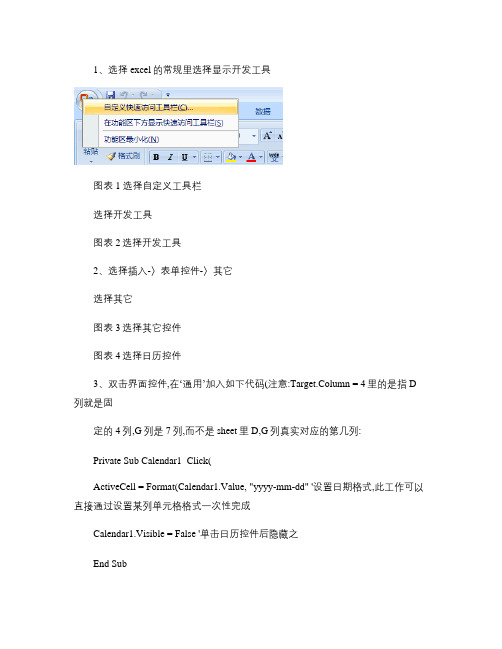
1、选择excel的常规里选择显示开发工具图表1 选择自定义工具栏选择开发工具图表2选择开发工具2、选择插入-〉表单控件-〉其它选择其它图表3选择其它控件图表4选择日历控件3、双击界面控件,在‘通用’加入如下代码(注意:Target.Column = 4里的是指D 列就是固定的4列,G列是7列,而不是sheet里D,G列真实对应的第几列:Private Sub Calendar1_Click(ActiveCell = Format(Calendar1.Value, "yyyy-mm-dd" '设置日期格式,此工作可以直接通过设置某列单元格格式一次性完成Calendar1.Visible = False '单击日历控件后隐藏之End SubPrivate Sub Worksheet_SelectionChange(ByVal Target As RangeIf Target.Column = 4 Then 'D列为日期输入列,只对应excel的字母列,例如D对应4, 'G对应7,不是实际的显示列对应的数字Calendar1.Left = Target.Left + Target.Width '设置日历控件弹出后的位置Calendar1.Top = Target.Top + Target.Height '同上Calendar1.Value = Date '设置默认日期为系统日期Calendar1.Visible = True '使日历控件可见ElseIf Target.Column = 5 Then 'E列为日期输入列Calendar1.Left = Target.Left + Target.WidthCalendar1.Top = Target.Top + Target.HeightCalendar1.Value = DateCalendar1.Visible = TrueElseIf Target.Column = 6 Then 'F列为日期输入列Calendar1.Left = Target.Left + Target.WidthCalendar1.Top = Target.Top + Target.HeightCalendar1.Value = DateCalendar1.Visible = TrueElseCalendar1.Visible = False '单击其他列时隐藏日历控件End IfEnd Sub 保存。
在Excel中使用日期控件方法详解(补充日历控件120的用法)
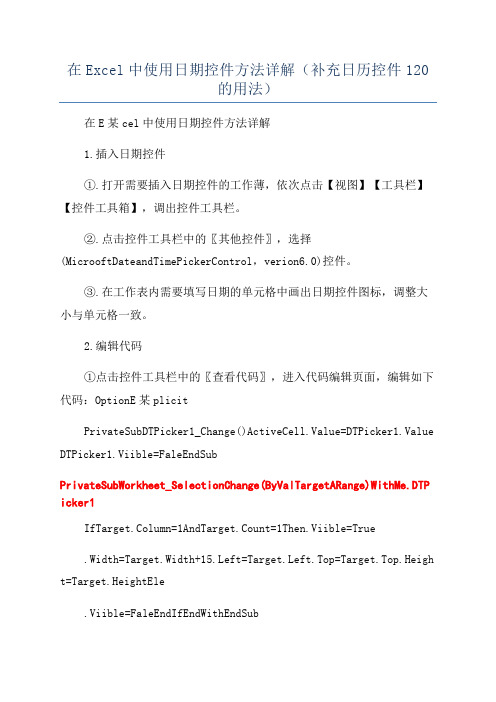
在Excel中使用日期控件方法详解(补充日历控件120的用法)在E某cel中使用日期控件方法详解1.插入日期控件①.打开需要插入日期控件的工作薄,依次点击【视图】【工具栏】【控件工具箱】,调出控件工具栏。
②.点击控件工具栏中的〖其他控件〗,选择(MicrooftDateandTimePickerControl,verion6.0)控件。
③.在工作表内需要填写日期的单元格中画出日期控件图标,调整大小与单元格一致。
2.编辑代码①点击控件工具栏中的〖查看代码〗,进入代码编辑页面,编辑如下代码:OptionE某plicitPrivateSubDTPicker1_Change()ActiveCell.Value=DTPicker1.Value DTPicker1.Viible=FaleEndSubPrivateSubWorkheet_SelectionChange(ByValTargetARange)WithMe.DTP icker1IfTarget.Column=1AndTarget.Count=1Then.Viible=True.Width=Target.Width+15.Left=Target.Left.Top=Target.Top.Heigh t=Target.HeightEle.Viible=FaleEndIfEndWithEndSub【提示】:上列代码中,红色的1表示该控件作用于工作表中第一列,如需调整,直接修改为相应的列数即可;如果需要将该控件作用于某一行,则把代码中Target.Column改为Target.Row即可。
②关闭代码编辑页面返回工作表,点击控件工具栏中的〖属性〗,进入属性编辑页面,调整CheckBo某属性为True。
③关闭属性编辑页面返回工作表,点击控件工具栏中的〖退出设计模式〗,退出控件设计模式。
④点击日期控件图标,弹出活动日历,选择需要编辑的日期。
至此,工作表中该列所有单元格均能这样快速方便的输入日期了,你可以对该列调整单元格格式以满足自己的需要,调整单元格格式我就不在这里累赘了。
Excel怎么调日期控件出来

Excel怎么调日期控件出来
Excel怎么调日期控件出来
1、打开一般我们新装的.excel,打开后都是没有开发工具这个选项卡的,可能因为office官方觉得,开发工具一般人使用的比较少吧,属于高级应用。
2、我们来一步一步设置,首先选择文件选项卡
3、点击后,然后从列表中选择选项
4、点击进去后,继续点击自定义功能区
5、在他的右侧,可以看到开发工具这个选项卡,将其勾上就可以了,勾上后,点击确定。
6、返回工作表,开发工具出现了,点击开发工具,我们可以看到下面的功能区,各式各样的功能,都已经使用了。
Excel如何在窗体中插入并使用日历控件?窗体,控件,日历
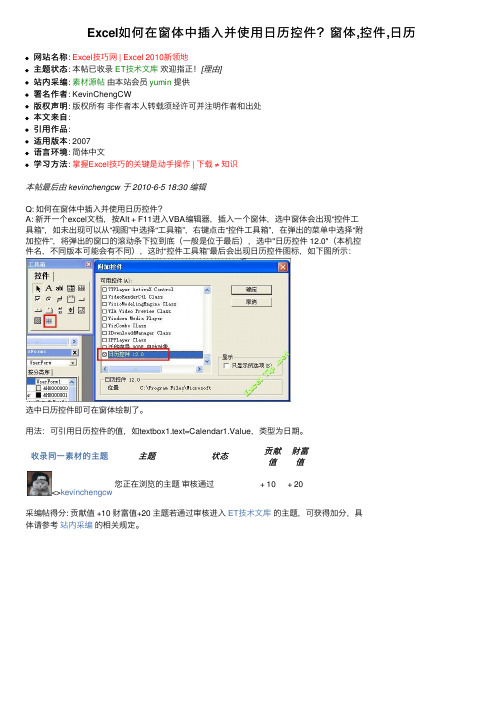
选中日历控件即可在窗体绘制了。
用法:可引用日历控件的值,如textbox1.text=Calendar1.Value,类型为日期。
收录同一素材的主题
Hale Waihona Puke 主题状态贡献 财富 值值
您正在浏览的主题 审核通过 <>kevinchengcw
+ 10 + 20
采编帖得分: 贡献值 +10 财富值&#采编 的相关规定。
网站名称: Excel技巧网 | Excel 2010帖 由本站会员 yumin 提供 署名作者: KevinChengCW 版权声明: 版权所有 非作者本人转载须经许可并注明作者和出处 本文来自: 引用作品: 适用版本: 2007 语言环境: 简体中文 学习方法: 掌握Excel技巧的关键是动手操作 | 下载 ≠ 知识
新开一个excel文档按altf11进入vba编辑器插入一个窗体选中窗体会出现控件工具箱如未出现可以从视图中选择工具箱右键点击控件工具箱在弹出的菜单中选择附加控件将弹出的窗口的滚动条下拉到底一般是位于最后选中日历控件120本机控件名不同版本可能会有不同这时控件工具箱最后会出现日历控件图标如下图所示
Excel如何在窗体中插入并使用日历控件?窗体 ,控件 ,日历
本帖最后由 kevinchengcw 于 2010-6-5 18:30 编辑
Q: 如何在窗体中插入并使用日历控件? A: 新开一个excel文档,按Alt + F11进入VBA编辑器,插入一个窗体,选中窗体会出现“控件工 具箱”,如未出现可以从“视图”中选择“工具箱”,右键点击“控件工具箱”,在弹出的菜单中选择“附 加控件”,将弹出的窗口的滚动条下拉到底(一般是位于最后),选中"日历控件 12.0"(本机控 件名,不同版本可能会有不同),这时“控件工具箱”最后会出现日历控件图标,如下图所示:
excel2013怎么插入控件?exceloffice2013插入窗体、日历等控件教程

excel2013怎么插⼊控件?exceloffice2013插⼊窗体、⽇历等控件教程Excel office2013 怎么插⼊窗体控件?excel 2013怎么添加⽇历控件?在之前的⽂章中⼩编给⼤家介绍过Microsoft Excel 提供了多个对话框⼯作表控件,可⽤于从列表中选择项⽬,今天⼩编将给⼤家介绍Excel office2013插⼊窗体控件、⽇历控件的⽅法,以及excel2013中插⼊菜单的active 控件在哪⾥?excel2013中插⼊滚动条控件滚动窗格如何设置?感兴趣的朋友⼀起去看看吧!重点:选择开发⼯具选项卡。
如果没有开发⼯具选项卡,⽂件-->选项-->⾃定义功能区,勾选右边的开发⼯具。
在开发⼯具选项卡上,插⼊-表单控件(这个就是窗体控件)。
Excel office2013插⼊窗体控件:1.在开发⼯具⾥⾯,如果你没有找到开发⼯具选项卡,点击左上⾓的"excel图标"-->选项,在“常⽤”标签页⾥⾯,找到“⾃定义功能区”-->主选项卡-->在“开发⼯具”前⾯打勾就可以;2.在,开发⼯具-->插⼊-->表单控件(这个就是窗体控件)3.插⼊⼀个分组框(窗体控件)将分组框命名为:我的班级;4.插⼊选项按钮:开发⼯具-->插⼊-->表单控件-->选项按钮,如果需要更改⽂本框⼤⼩字体等,点右键,编辑就可以。
excel2013中插⼊菜单的active 控件在哪⾥1.开发⼯具(如果没有:⽂件-->选项-->⾃定义功能区,勾选“开发⼯具”2.开发⼯具-->控件-->插⼊-->active 控件excel2013中插⼊滚动条控件滚动窗格如何设置1.在⼯作表内选择⼀个表格;2.点击开发⼯具-->插⼊-->滚动条(滚动条窗体控件);3.在⼯作表区域,从左往右拖出控件;4.右击滚动条-->设置控件格式-->设置最⼩值1-->点确定;5.右击滚动条-->设置控件格式-->单元格链接选中-->选择⼀个单元格-->确定。
WPS表格怎么插入日历控件?

WPS表格怎么插⼊⽇历控件?
wps表格中想要添加⽇历控件来输⼊⽇期,可以使⽤开发⼯具中的⽇历控件控件。
该怎么使⽤⽇历控件呢?请看下⽂详细介绍。
WPS Office 2016 v10.1.0.7698 免费绿⾊精简版
类型:办公软件
⼤⼩:37.73MB
语⾔:简体中⽂
时间:2020-08-17
查看详情
1、打开WPS软件,在表格中创建⼀个简单的表格,在单元格中的输⼊数据,⽐如图书借阅表格,如下图所⽰。
2、接着,⿏标左键单击【开发⼯具】,选择【其它控件】图标,如下图所⽰。
3、然后,⿏标左键,在【其它控件】的下拉列表中,选择【⽇历控件】,如下图所⽰。
4、接着,⿏标左键在表格绘制出⽇历控件,并调整控件的⼤⼩,如下图所⽰。
5、然后,⿏标左键选择⽇历控件,单击【查看代码】,在代码编辑器中输⼊代码,表⽰把⽇历控件中的⽇期显⽰在单元格中,如下图所⽰。
6、接着,退出【设计模式】,左键选择要输⼊⽇期的单元格,如下图所⽰。
7、最后,⿏标左键单击【⽇历控件】上的⽇期,可发现⽇期显⽰在单元格中了,通过⿏标选择,可以把借书和还书的⽇期直接输⼊了,如下图所⽰。
以上就是wps⽇历控件的使⽤⽅法,希望⼤家喜欢,请继续关注。
Excel中进行插入日期选择器的操作技巧
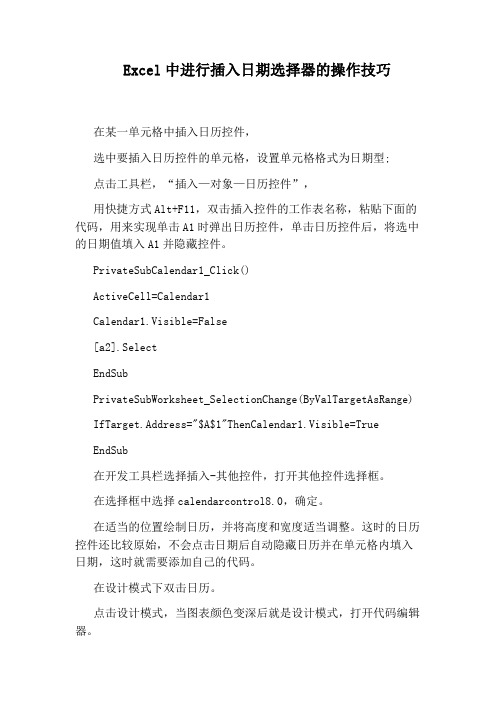
Excel中进行插入日期选择器的操作技巧在某一单元格中插入日历控件,选中要插入日历控件的单元格,设置单元格格式为日期型;点击工具栏,“插入—对象—日历控件”,用快捷方式Alt+F11,双击插入控件的工作表名称,粘贴下面的代码,用来实现单击A1时弹出日历控件,单击日历控件后,将选中的日期值填入A1并隐藏控件。
PrivateSubCalendar1_Click()ActiveCell=Calendar1Calendar1.Visible=False[a2].SelectEndSubPrivateSubWorksheet_SelectionChange(ByValTargetAsRange) IfTarget.Address="$A$1"ThenCalendar1.Visible=TrueEndSub在开发工具栏选择插入-其他控件,打开其他控件选择框。
在选择框中选择calendarcontrol8.0,确定。
在适当的位置绘制日历,并将高度和宽度适当调整。
这时的日历控件还比较原始,不会点击日期后自动隐藏日历并在单元格内填入日期,这时就需要添加自己的代码。
在设计模式下双击日历。
点击设计模式,当图表颜色变深后就是设计模式,打开代码编辑器。
在光标处输入下方的代码:ActiveCell=Calendar1.ValueMe.Calendar1.Visible=FalseEndS ubPrivateSubWorksheet_SelectionChange(ByValTargetAsRange)IfTarget.Column=1OrTarget.Column=2Then'此处的1和2为你要显示日历的列序号Me.Calendar1.Left=Target.LeftMe.Calendar1.Top=Target.ToI fTarget.Value<>""ThenMe.Calendar1.Value=Target.ValueElseMe. Calendar1.Value=Now(EndIMe.Calendar1.Visible=TruElseMe.Cale ndar1.Visible=FalseEndIf关闭代码编辑器,将EXCEL保存为启用宏的工作薄。
在Excel中如何实现选择日历控件

在Excel中如何实现选择日历控件,就将日期插入到指定的单元格?请跟随如下操作;在EXCEL窗口中执行“视图”→“工具栏”→“控件工具箱”;弹出如下图对话框;按上图的操作,找到“日历控件11.0”,之后在EXCEL窗口中使用鼠标左键一拖,拖出如下图的控件;上图,我们要实现的结果是:在C列中,无论点击哪个单元格,就弹出日历控件,选择一个日期之后,日期自动插入到单元格;除C列之外,点击其他列的单元格,不会弹出日历选择控件;要想实现这样的效果,得使用VBA来实现;选择日历控件,鼠标左键双击,进入代码编辑模式;如下图!上图中,第一个过程代码就是日历控件所需要的代码,另外,还得需要另外一个代码,在图中按红线圈住部分选择,找到对应的过程,输入如下的VBA代码即可!完成之后,直接运行VBA代码,返回EXCEL操作窗口,即可实现效果了!如上图,C3单元格已插入了日期,当你选择C列其他单元格时,就弹出日历控件,以供选择,选择完成,即可插入日期了!为方便操作,提供源代码:Private Sub Calendar1_Click()ActiveCell = Calendar1.ValueMe.Calendar1.Visible = FalseEnd SubPrivate Sub Worksheet_SelectionChange(ByVal Target As Range)If Target.Column = 1 ThenMe.Calendar1.Visible = TrueElseMe.Calendar1.Visible = FalseEnd IfEnd Sub知识扩展:①执行上述代码时,可能会遇到创建宏的提示,随便输入宏名,再运行即可!②可以将上述的代码及EXCEL文件一起保持,以备不时之需,以后你再需要到这种功能,直接打开EXCEL文件即可!打开EXCEL文件,运行原来的宏,有可能出现“宏”被禁止运行的提示,解决的方法如下:在EXCEL操作中执行“工具”→“宏”→“安全性”;弹出如下的对话框;上图中,选择“安全级”选项卡,将安全设置为“中”即可!之后关闭EXCEL,再打开,就能运行了!。
如何在EXCEL的单元格中插入日历控件?

如何在EXCEL的单元格中插入日历控件?
如何在EXCEL的单元格中插入日历控件?
安装了新版本的OFFICE 2013,发现EXCEL 2013的开发工具中,插入ACTIVE控件中没有日历控件。
在哪里可以找到这些控件,特别是日历控件?需要加载“Microsoft Date And Time Picker Control”才能找到。
操作方法如下:
1.单击“开发工具”选项卡下的“控件”工作组中的“插入”命令,在弹出的的对话框中单击最右下角的“更多控件”选项,如下图所示:
2.在弹出的“其他控件”对话框中拖动右边的滚动条直至找到“Microsoft Date And Time Picker Control”,然后单击确定,如下图所示:
3.然后单击鼠标左键不放往左右拖开即可插入一个日历控件,此时“控件”工作组处于“设计模式”,这时候的日历控件还处于设计模式,还不能使用,如下图所示:
4.单击“设计模式”按钮,取消它的选中状态,此时日历控件可以使用了。
如下图所示:
5.单击年份,左边会出现年份选择按钮;单击月份,右边会出现供选择的月份。
Win7系统下Excel版本插入CalendarControl11.0的方法

Win7系统下Excel2010版本插入Calendar Control 11.0的方法1、选择excel的“文件”选项,然后选中“选项”:2、再选择“自定义功能区”,查看自定义功能区(B)下设框的“主选项卡”“开发工具”勾选后按“确定”,关闭EXCEL。
3、下载“Mscal.OCX”控件,网上有很多,给个下载链接:/f/63648783.html,下载后把文件“Mscal.OCX”放在系统盘下设文件夹中:C:\windows\syswow64;在C:\windows\syswow64\cmd.exe上点右键,使用“以管理员身份运行”,打开CMD后输入“regsvr32.exe Mscal.ocx”,按回车,系统会提示已成功注册。
4、打开EXCEL,选择“开发工具”选项卡,选择“插入”,选择“其他控件”,弹出其他控件的对话框,选择“Calendar Control 11.0”,按“确定”。
如果没有找到“Calendar Control 11.0”,就选择“注册自定义控件”,查找到“Mscal.ocx”文件注册一下即可。
’5、点“确定”后,会出现画形状图时出现的“+”,鼠标左键点击打开的工作表的任意位置,会出现如下图所示的日历:此图显示该日历控件的名称为“Calendar1”。
6、按下Alt+F11,打开VBA的程序编辑界面,如下图:7、在代码输入框中加入如下代码:Private Sub Calendar1_Click()ActiveCell = Format(Calendar1.Value, "yyyy-mm-dd") '设置日期格式,此工作可以直接通过设置某列单元格格式一次性完成Calendar1.Visible = False '单击日历控件后隐藏之End SubPrivate Sub Worksheet_SelectionChange(ByVal Target As Range)If Target.Column = 4 Then 'D列为日期输入列,只对应excel的字母列,例如D对应4,'G对应7,不是实际的显示列对应的数字Calendar1.Left = Target.Left + Target.Width '设置日历控件弹出后的位置Calendar1.Top = Target.Top + Target.Height '同上Calendar1.Value = Date '设置默认日期为系统日期Calendar1.Visible = True '使日历控件可见ElseIf Target.Column = 3 Then 'E列为日期输入列Calendar1.Left = Target.Left + Target.WidthCalendar1.Top = Target.Top + Target.HeightCalendar1.Value = DateCalendar1.Visible = TrueElseIf Target.Column = 2 Then 'F列为日期输入列Calendar1.Left = Target.Left + Target.WidthCalendar1.Top = Target.Top + Target.HeightCalendar1.Value = DateCalendar1.Visible = TrueElseCalendar1.Visible = False '单击其他列时隐藏日历控件End IfEnd Sub点击“保存”,将出现如下界面:选择否,出现如下界面:在保存类型一栏,选择如图所示的“Excel启用宏的工作簿”,点击保存。
Excel没有默认的日期选择器如何在Excel里输入各种日期

Excel没有默认的⽇期选择器如何在Excel⾥输⼊各种⽇期“和Excel打交道的⽇⼦⾥,免不了要在Excel⾥输⼊各种⽇期,但是Excel没有默认的⽇期选择
器,⼿动输⼊既显得效率低、⼜感觉缺乏逼格。
那该怎么是好呢?那就让⼩编来带你找到躲起
来的⽇期选择器吧!
⽇期选择器在哪⾥?
Step 1: 点击开发⼯具⼯具栏,点击插⼊,点击右下⾓的图标。
(如果你想问开发⼯具怎么打
开,请⾃⾏搜索下,此处不再展开)
Step 2: 在打开的选框⾥找到 Microsoft Date and Time Picker Control,确定以后,在图表的相
应位置画出控件。
就是那么任性,⼀个原⽣的⽇期选择器就此诞⽣了。
该怎么⽤?
仅仅是插⼊这个控件,你会发现根本没有x⽤。
除了能点⼏下⽇历,显⽰下⽇期以外,根本没有
其他⽤。
这其实是你没有⽤好这个控件。
打开空间的属性设置,这⾥有⼀⼤堆参数。
但其中有⼀个特别关键,那就是LinkedCell。
顾名思义,这个属性能把控件与某个单元格关联起来。
这样原本不能参与计算的控件,可以借由单元格的值参与到整个表格的计算中去了。
当然你不想显⽰被关联单元格的数值,那你可以⽤控件将单元格遮盖起来(如上图,关联单元
格可以设置为B2).。
- 1、下载文档前请自行甄别文档内容的完整性,平台不提供额外的编辑、内容补充、找答案等附加服务。
- 2、"仅部分预览"的文档,不可在线预览部分如存在完整性等问题,可反馈申请退款(可完整预览的文档不适用该条件!)。
- 3、如文档侵犯您的权益,请联系客服反馈,我们会尽快为您处理(人工客服工作时间:9:00-18:30)。
1、选择excel的常规里选择显示开发工具
图表1 选择自定义工具栏
选择开发工具
图表2选择开发工具
2、选择插入-〉表单控件-〉其它
选择其它
图表3选择其它控件
图表4选择日历控件
3、双击界面控件,在‘通用’加入如下代码(注意:Target.Column = 4里的是指D列就是固
定的4列,G列是7列,而不是sheet里D,G列真实对应的第几列):
Private Sub Calendar1_Click()
ActiveCell = Format(Calendar1.Value, "yyyy-mm-dd") '设置日期格式,此工作可以直接通过设置某列单元格格式一次性完成
Calendar1.Visible = False '单击日历控件后隐藏之
End Sub
Private Sub Worksheet_SelectionChange(ByVal Target As Range)
If Target.Column = 4 Then 'D列为日期输入列,只对应excel的字母列,例如D对应4,
'G对应7,不是实际的显示列对应的数字
Calendar1.Left = Target.Left + Target.Width '设置日历控件弹出后的位置
Calendar1.Top = Target.Top + Target.Height '同上
Calendar1.Value = Date '设置默认日期为系统日期
Calendar1.Visible = True '使日历控件可见
ElseIf Target.Column = 5 Then 'E列为日期输入列
Calendar1.Left = Target.Left + Target.Width
Calendar1.Top = Target.Top + Target.Height
Calendar1.Value = Date
Calendar1.Visible = True
ElseIf Target.Column = 6 Then 'F列为日期输入列
Calendar1.Left = Target.Left + Target.Width
Calendar1.Top = Target.Top + Target.Height
Calendar1.Value = Date
Calendar1.Visible = True
Else
Calendar1.Visible = False '单击其他列时隐藏日历控件End If
End Sub
保存。
